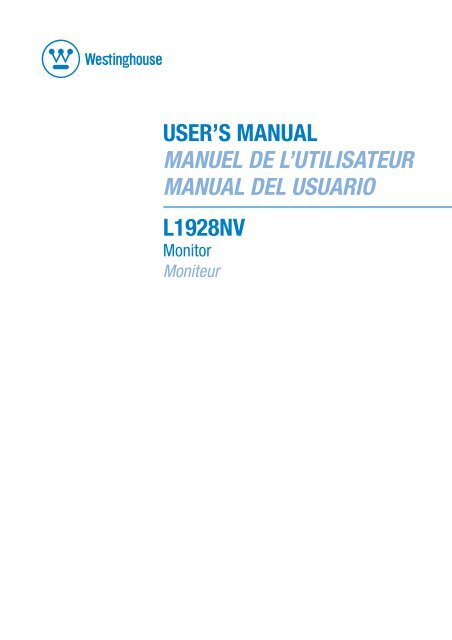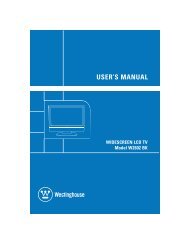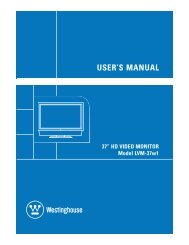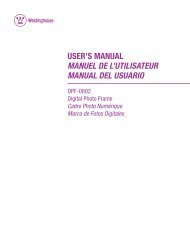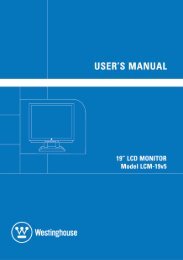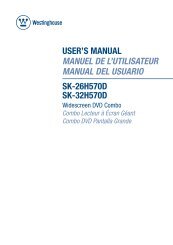Create successful ePaper yourself
Turn your PDF publications into a flip-book with our unique Google optimized e-Paper software.
EnglishFEATURES• Bright Display Image• Lightweight• Ultra Fast Response Time• Stereo Speakers• Power Saver• Kensington Security Lock Compatible• Safety CertificationsPower SaverA power control system, Power Saver, is installed inside the LCD monitor.If the LCD monitor has not been used for a certain period <strong>of</strong> time, thesystem will turn the LCD monitor to low voltage mode to save electricalpower. Slight movement <strong>of</strong> the mouse or pressing any key on the keyboardwill return the original screen image. You can use your PC to set thefunction.The LCD monitor is compatible with EPA ENERGY STAR and NÜTEK ifused with a VESA DPMS computer. To save power, turn <strong>of</strong>f the LCDmonitor power when not in use.Plug & PlayVESA Plug and Play eliminates the complicated and time-consuminginstallation process. Your computer system will identify and automaticallyadjust the LCD monitor. The LCD monitor uses Display Data Channel(DDC) to send Extended Display Identification Data (EDID) to thecomputer system, so the computer system can automatically adjust theLCD monitor.4
EnglishINSTALLATIONCongratulations on your purchase <strong>of</strong> a Westinghouse 19” LCD Monitor. Sleek andpractical, this lightweight and wall-moun<strong>table</strong> LCD monitor delivers a crisp and cleardisplay optimized for 1280 x 1024 display resolution.Package ContentsYour product package includes:• 19” Westinghouse LCD Monitor• Detachable Base Stand• AC Power Cord• VGA (HD15) Male – Male Cable• 3.5 mm Male – Male Stereo Audio Cable• User’s Manual• Warranty Card5
EnglishFront View <strong>of</strong> the LCD MonitorUse the buttons on the front <strong>of</strong> the LCD Monitor to display the On Screen Display (OSD).The OSD controls are defined in “OSD Functions” on page 11.771234561. Turbo/2. Auto/3. /⊳4. /• Switch between picture, text and economy modes.• Move a selection up when the OSD is displayed.• Automatically optimize positions, phase, and clock when the OSDis not displayed.• Move a selection down when the OSD is displayed.• Quick contrast adjustment or decrease contrast/brightness.• Move a selection left when the OSD is displayed.• Quick brightness adjustment and increase contrast/brightness.• Move a selection right when the OSD is displayed.5. • Enter and exit the OSD menu• Power On and Off button and indicator LED.• Blue: Normal6.• Orange: Power Saving• Off: Power Off7. Speakers • Audio Output.6
EnglishRear View <strong>of</strong> the LCD Monitor142 351. AC IN (Power)2. Audio-IN3. DVI-D4. D-SUB (VGA)• Connect the power cord from AC IN to a powersource.• Using the cable provided, connect to the Audio out(Green) from a computer.• Using a 24-pin DVI cable, connect to a computer orother device with a DVI output.• Use the enclosed 15-pin VGA cable, connect to acomputer or other device with a VGA output.5. Lock Hole • For use with Kensington security locks.7
EnglishInstallation1. Attaching the Base Stand to the LCD MonitorAttach the base stand to the LCD monitor stand neck. Align the holes and tabs; press inand snap into place. To remove the base stand, press the tabs on the bottom <strong>of</strong> the standneck and remove the base.2. Connect Audio and Video Cables to a PCConnect one or all <strong>of</strong> the following into the back <strong>of</strong> the LCD MonitorIMPORTANT: Before beginning, make sure all devices are turned <strong>of</strong>f.AUDIO CONNECTION: Connect a stereo mini cable from the PC’s AUDIO-OUT portto the AUDIO-IN port on the LCD Monitor.DVI-D CONNECTION: Connect a Digital DVI cable from your PC to the LCD MonitorDVI-D port. To plug a DVI cable into the port, remove the plastic cover below the port.VGA CONNECTION: Connect an analog VGA cable from your PC VGA OUT port tothe LCD Monitor D-SUB port.8
English3. Connect Power CablesConnect the AC power adapter cord to the LCD Monitor (to the connector labeled “AC-IN”)and then connect the female AC power cord to the adapter. Plug the AC power cord into aproperly grounded AC outlet.4. Turn the Power OnPress the power button on the front <strong>of</strong> the LCD monitor. The LED light will turn blue if asignal input is detected or it will be orange if no input is detected.9
EnglishMounting the Monitor on a Wall1. Remove the base from the LCD monitor.2. Remove the plastic covers and screws to remove the LCD monitor stand neck.3. Use the 100mm VESA hole pattern on the back <strong>of</strong> the monitor to secure aWestinghouse Décor Wall Mount to the monitor and mount it on a wall.10
EnglishOSD Menu FunctionsAll the function settings for the LCD monitor are controlled via the control keys located onthe bottom part <strong>of</strong> the front panel. To display the OSD main menu, press the “Menu”keypad button on the control keys. (Note: The OSD menu display will disappearautomatically after approximately 10 seconds, if no action is taken.)The LCD monitor has been adjusted to optimal settings before shipment. Adjustments tothe monitor settings can be made using the OSD menu.• Press the “Menu” button to display the OSD.• Press the ▲ or ▼ button to select the function to be adjusted.• Press the button to access the function to be adjusted.• Press the ▲ or ▼ button to select the sub-function to be adjusted.• Press the ⊳ or buttons to change the current setting <strong>of</strong> the sub-function.• To go back to the previous menu, press the button. Changes are savedautomatically.• To exit the OSD menu press "Menu" again. It automatically will save any changesthat have been made.SourceImage MenuAudio MenuColor Temp. MenuMisc MenuInfo MenuResolution & FrequencyNOTES:• The OSD turns <strong>of</strong>f several seconds after you stop pressing the buttons whileperforming an adjustment.• Any changes are automatically saved in memory when the OSD turns <strong>of</strong>f. Turning <strong>of</strong>fthe power should be avoided while using the menu.• Adjustments for clock, phase, and positions are saved for each individual signal timing.Except for these adjustments, all other adjustments have only one setting, whichapplies to all signal timings.• The icon color will change from blue to white when a function is selected.The following is a list <strong>of</strong> the OSD sub-menus for the LCD monitor:11
EnglishImage MenuFunctionBrightnessContrastSharpnessClockPhaseDescriptionAdjust the brightness <strong>of</strong> the screen.Adjust the contrast <strong>of</strong> the image.Adjust the picture sharpness <strong>of</strong> low resolution pictures.Adjust the LCD monitor clock. (Optional)Adjust the LCD monitor phase. (Optional)H. Position Move the image left or right on the screen. (Optional)V. Position Move the image up or down on the screen. (Optional)12
EnglishAudio MenuFunctionVolumeMuteAdjust the volume <strong>of</strong> the audio.Disable the audio.Description13
EnglishColor MenuFunctionColor tempRedGreenBlueDescriptionUser/9300K/7500K/6500K/sRGBAdjust red color.Adjust green color.Adjust blue color.14
EnglishMisc MenuFunctionDescriptionLanguageEnglish, Français, Italiano, Deutsch, Español, , , , Русский, OSD time-out Adjust OSD display time setting.OSD positionMove OSD display position to any one <strong>of</strong> the following 5positions within the overall screen.12345ResetInput SelectAuto settingCM EngineRestore LCD monitor to factory settings.Analog / DigitalAdjust clock, phase and positions automatically. (Optional)Color Management Engine. (Optional)15
EnglishInfo MenuFunctionDescriptionResolutionHorizontalfrequencyVerticalfrequencyDisplays resolution.Displays horizontal frequency.Displays vertical frequency.16
EnglishQuick AdjustmentsYou can skip the Menu pages and display an adjustment scale directly by using thefollowing button operations:• Brightness: Press the Brightness button when the Menu is not displayed.• Contrast: Press the Contrast button when the Menu is not displayed.• Auto Setting: Press the Auto button when the Menu is not displayed.• Turbo: Press the Turbo button when the Menu is not displayed to switch betweenpicture modes.17
EnglishDisplay ModesThe monitor backlighting can be controlled by using the Turbo button on the controlkeypad. There are 3 modes: Economy, Text, and Picture. To toggle between these modes,press the Turbo key until the mode you desire is selected. These modes automaticallychange the backlighting levels between bright, brighter, and brightest.1. Economy Mode – Reduced brightness2. Text Mode – Normal3. Picture Mode – High brightnessNOTES:• Changing to a lower brightness mode can lessen eye fatigue.• Change from Picture Mode to Text Mode when working with text.• Change from Text Mode to Economy Modes when viewing the screen for long periods.18
EnglishAppendixSpecificationsItemSpecificationPanel Size Type 19” Color TFT Active Matrix LCD. Anti-static and hard coated.Optimum Resolution 1280 x 1024Response Time5 msContrast Ratio 650:1Maximum Brightness280 Nits (typ.)Viewing Angles150° (H) / 130° (V)Wall/Arm MountInput SignalPhysicalVideoAudioDirectly wall moun<strong>table</strong>100mm VESA®HD-15 pin mini D-Sub (VGA connector)24 pin DVI-D3.5mm Mini-Stereo jackSpeaker Output Built-in audio amplifier and speakers, 2 watts x 2Power Voltage 100-240 VAC, 50/60 Hz (auto switch), 1.5AOperating Conditions Temperature 41° F to +95° F (5° C to +35° C)Humidity 20% to 80% (no condensation)AltitudeUp to 3,000 metersStorage Conditions Temperature -4° F to +131° F (-20° C to + 55° C)Humidity 20% to 85% (no condensation)AltitudeUp to 12,000 metersDimensions Unit 16.4 (w) x 17.3 (h) x 8.3 (d) inCarton21.2 (w) x 18.5 (h) x 5.6 (d) inWeight Unit 9.9 lb (4.5 kg)Regulations FCC-B, UL, CSA (CUL), Energy Star®, CCC, VCCI, Plug & PlayPower consumption DC On
EnglishTroubleshootingNo Power• Make sure the DC cord is plugged into the back <strong>of</strong> the LCD monitor.• Make sure the AC power cord is securely connected to the AC socket.• Plug another electrical device (like a radio) to the power outlet to verify that theoutlet is supplying the proper voltage.No Image• Make sure the power button is ON.• Check whether the LCD monitor and computer power cords are plugged in andcheck the power supply.Power is ON but No Screen Image• Adjust the brightness and contrast levels.• Make sure the VGA or DVI cable is securely connected to both the computer andmonitor.“Out Of Range”• Check the computer image output resolution and frequency and compare the valuewith the preset values <strong>of</strong> the computer’s graphics card.Fuzzy Image• Adjust the Phase setting on the monitor.Image Too Bright or Too Dark• Adjust the brightness and contrast levels using the OSD.• Make sure that the computer is not displaying an irregular image.• Check the VGA or DVI connection between the computer and LCD monitor.• Perform Auto Adjust.Distorted Image• Reset the LCD monitor by performing the “Reset” function using the OSD.• Remove extra accessories (such as a VGA extension cord).20
EnglishTroubleshooting (cont.)Image is Not Centered (size is not scaled correctly)• Perform Auto Adjust• Adjust the horizontal and/or vertical position using the OSD.• Check image size setting.Colors are Not Correct• Adjust the color setting using the OSD.No Sound• Check the audio connection.Mounting the LCD Monitor on a Wall• Check the Westinghouse Digital website for wall mounting solutions.• Use the 100mm VESA hole pattern to secure a mounting plate to the LCD monitor.• Use pr<strong>of</strong>essional installation to reduce the risk <strong>of</strong> injury and damage.Additional Questions• See our website at www.westinghousedigital.com.• Contact Westinghouse Digital Customer Service at (866) 287-5555 or write us atservice@westinghousedigital.com.21
TABLE DES MATIERESCONSIGNES DE SECURITE IMPORTANTES.................................................................................. 1CONSIGNES DE SECURITE ............................................................................................................................ 3RAPPORT DE CONFORMITE FCC .................................................................................................................. 3NETTOYAGE DU MONITEUR LCD................................................................................................................. 5CARACTERISTIQUES .......................................................................................................................... 6ECONOMISEUR D’ENERGIE .......................................................................................................................... 6PLUG & PLAY ............................................................................................................................................. 6INSTALLATION...................................................................................................................................... 7CONTENU DE L’EMBALLAGE........................................................................................................................ 7FAÇADE DU MONITEUR LCD ....................................................................................................................... 8REAR VIEW OF THE LCD MONITOR ............................................................................................................ 91. MONTAGE DU TREPIED SUR LE MONITEUR LCD .................................................................................... 102. CONNEXION DES CABLES AUDIO ET VIDEO AU PC.................................................................................. 103. CONNEXION DES CABLES D’ALIMENTATION............................................................................................114. MISE SOUS TENSION ...............................................................................................................................11ACCROCHAGE DU MONITEUR AU MUR ....................................................................................................... 12FONCTIONS DU MENU OSD............................................................................................................... 13MENU IMAGE ............................................................................................................................................ 14MENU AUDIO ............................................................................................................................................ 15MENU COULEUR ....................................................................................................................................... 16MENU DIVERS........................................................................................................................................... 17MENU INFO ............................................................................................................................................... 18REGLAGES RAPIDES .................................................................................................................................. 19AFFICHAGE DES MODES ................................................................................................................... 20ANNEXE................................................................................................................................................... 21CARACTERISTIQUES .................................................................................................................................. 21DEPANNAGE.............................................................................................................................................. 22Pas d’alimentation...........................................................................................................................22Pas d’image .....................................................................................................................................22L’appareil est sous tension mais pas d’image à l’écran..................................................................22“Hors de la plage” ..........................................................................................................................22Image floue.......................................................................................................................................22Image trop brillante ou trop foncée .................................................................................................22Image déformée................................................................................................................................22L’image n’est pas centrée (la taille n’est pas à la bonne échelle)...................................................23Les couleurs ne sont pas correctes ..................................................................................................23Pas de son ........................................................................................................................................23Accrochage du moniteur LCD au mur.............................................................................................23Questions supplémentaires ..............................................................................................................23
CONSIGNES DE SECURITE IMPORTANTESSuivez toutes les consignes et obéissez à tous les avertissements qui apparaissent sur leMoniteur LCD. Pour votre sécurité, veuillez lire toutes les consignes de sécurité etd’utilisation avant d’utiliser le Moniteur LCD. Gardez le manuel d’utilisation pour de futuresconsultations.SurchargeNe pas surcharger les prises murales, les rallonges électriques ou les blocs multiprises.Cela peut provoquer des incendies ou des chocs électroniques.Protection du cordon secteurLes cordons secteurs doivent être positionnés de façon à ce qu’ils ne soient pas piétinésou percés par des objets placés sur ou contre ceux-ci. Inspectez régulièrement les câblesainsi que chacune ses extrémités pour déceler les détériorations. Le moniteur LCD doitêtre installé près d’une prise murale et le câble d’alimentation doit être accessible.VentilationLes logements et les orifices contenus dans le c<strong>of</strong>fret ont pour but de permettre laventilation. Pour un fonctionnent fiable du moniteur LCD et pour le protéger dessurchauffes, ces orifices ne doivent être ni obstrués ni couverts. Ne pas obstruer les orifices en installant le moniteur LCD sur un lit, un canapé, unecouverture ou autres surfaces similaires. Ne pas installer le moniteur LCD dans un meuble fermé tel qu’une bibliothèque ouune étagère à moins qu’il ait sa propre ventilation et que les consignes du fabricantaient été respectées.Autres Avertissements Evitez l’exposition directe du moniteur LCD aux rayons du soleil ou à destempératures élevées Evitez l’exposition du moniteur LCD à l’humidité excessive Ne pas tenter de réparer vous-même. Votre garantie ne couvre pas les réparationsou tentatives de réparation réalisées par des personnes non autorisées parWestinghouse Digital. Si vous n’envisagez pas d’utiliser votre moniteur LDC pendant un certain temps,débranchez le moniteur LCD.Précautions Evitez de toucher l’écran. Les huiles corporelles sont difficiles à retirer. Ne jamais retirer le panneau arrière. Votre moniteur LCD contient des composantsà haute tension. Vous pouvez être sérieusement blessé si vous les touchez. Eviter l’exposition de votre moniteur LCD aux rayons du soleil ou autre source dechaleur. Diriger votre moniteur LCD de façon à éviter les rayons du soleil afin deréduire les reflets. Manipuler toujours votre moniteur LCD avec précaution lorsque vous le déplacez. Installer votre moniteur LCD dans un endroit bien aéré ; n’installez pas le moniteurLCD dans un compartiment hermétique. Ne rien placer sur votre moniteur LCD quiempêche la dissipation thermique. Assurez-vous que le moniteur LCD est installé dans un endroit propre et sanshumidité Ne pas placer d’objets lourds sur le moniteur LCD, les câbles audio / vidéo ou sur lecordon d’alimentation. Si le moniteur LCD dégage de la fumée, une odeur étrange ou s’il émet un bruitanormal, éteignez-le immédiatement et contactez le Centre de Services deWestinghouse.1
AVERTISSEMENT – Afin de réduire les risques d’incendies ou de chocsélectriques, ne pas exposer le moniteur LCD à la pluie ou à l’humidité ! Evitezque le moniteur LCD soit sujet à des égouttures ou des éclaboussures et que desrécipients contenant des liquides, tels que des vases soit placés près de celui-ci.2
Consignes de sécuritéATTENTION : La prise de courant devrait être située près du moniteur LCD et devrait être facile d’accès.Utiliser toujours le cordon d’alimentation CA approprié, c’est-à-dire celui conforme à votre pays. Quelquesexemples sont énumérés ci-dessous :USA..................ULSuisse ........................SEVCanada.............CSAGrande Bretagne .......BASE/BSAllemagne.........VDE Japon .........................Loi concernant le contrôle del’application électriqueREMARQUE IMPORTANTE CONCERNANT LA SELECTION DU CORDOND’ALIMENTATIONLe cordon d’alimentation spécifique à ce moniteur LCD est joint ; il a été sélectionné en fonction du pays dedestination et il doit être utilisé afin d’éviter des chocs électriques. Suivez les directives suivantes dans le casoù le cordon d’origine doit être remplacé ou si celui-ci n’est pas joint. La prise femelle du cordon doitrépondre aux exigences IEC-60320 et devrait ressembler à la figure A1 ci-dessous :Figure A1Figure A2Pour les Etats-Unis et le CanadaAux Etats-Unis et au Canada, la prise male est de style NEMA-15 (Figure A2), elle est homologuée UL et estétiqueté CSA. Pour les moniteurs LCD installés sur un bureau ou une <strong>table</strong>, les cordons de type SVT ou SJTpeuvent être utilisés. Pour les moniteurs LCD installés sur le sol, seuls les cordons de type SJT peuvent êtreutilisés. Le cordon doit être sélectionné en fonction du courant électrique pour le moniteur LCD. Veuillezconsulter le <strong>table</strong>au ci-dessous pour le critère de sélection concernant les cordons utilisés aux Etats-Unis etau Canada.Type decordonSJTSVTTaille des conducteurs dansle cordon18 AWG16 AWG14 AWG18 AWG17 AWGIntensité maximum de l’unité10 Ampères12 Ampères12 Ampères10 Ampères12 AmpèresRapport de conformité FCCCet appareil a été testé et est conforme aux limites relatives à un équipement numérique de Classe B, selonles caractéristiques énoncées dans la partie 15 des Règlements de la FCC. Ces limites ont été conçues afind’assurer la protection raisonnable contre les interférences dans une installation résidentielle. Cet appareilproduit, utilise et peut émettre de l’énergie de fréquence par radio ; il peut provoquer des interférencesnéfastes aux communications radio s’il n’est pas installé et utilisé selon les consignes. Cependant, il n’y apas de garantie que l’interférence ne se produira pas dans une installation particulière. Si cet appareilprovoque des interférences néfastes à la réception de la radio ou de la télévision, ce qui peut être déterminéen allumant et éteignant l’appareil, l’utilisateur est encouragé à essayer de corriger les interférences par uneou plusieurs mesures suivantes :Réorientez ou déplacez l’antenne de réception.Augmenter la distance entre le moniteur LCD et l’antenne.Branchez l’appareil à une prise appartenant à un circuit différent de celui où l’antenne est branchée.Consulter le Centre de services de Westinghouse ou un technicien spécialisé en radio/moniteur pourde l’aide.3
FCC WarningPour s’assurer de la conformité FFC continue, l’utilisateur doit utiliser un cordon d’alimentation avec mise àla terre et le câble d’interface vidéo blindé avec des noyaux de ferrite qui est fourni. Si un câble BNC est àutiliser, utilisez uniquement le câble (5) BNC blindé. De plus, tout changement ou modification nonexpressément approuvé par Westinghouse Digital annulera le droit de l’utilisateur à l’emploi de l’équipementen question.4
Nettoyage du moniteur LCDASSUREZ-VOUS QUE LE MONITEUR LCD EST ETTEINTNE PAS VAPORISER OU VERSER DE LIQUIDE DIRECTEMENT SUR L’ECRAN OU LECOFFRETPour nettoyer l’écran :1. Essuyer l’écran avec un chiffon propre, doux et non pelucheux. Celui-ci retire la poussièreet autres particules.2. S’il n’est toujours pas propre, appliquez une petite quantité de nettoyant pour vitre sansammoniaque et sans alcool sur un chiffon propre, doux et non pelucheux et essuyerl’écran.Pour nettoyer le c<strong>of</strong>fret :1. Utiliser un chiffon propre et doux.2. S’il n’est toujours pas propre, appliquez une petite quantité de détergent non abrasif, sansalcool et sans ammoniaque sur un chiffon propre, doux et non pelucheux, ensuite essuyezla surface.Avis de dégagement de responsabilité :Westinghouse Digital ne recommande l’utilisation d’aucun nettoyant à base d’ammoniaque oud’alcool sur l’écran ou le c<strong>of</strong>fret du moniteur LCD. Certains nettoyants chimiques sont reconnuspour endommager l’écran et/ou le c<strong>of</strong>fret du moniteur LCD. Westinghouse Digital n’est pasresponsable des dommages dus à l’utilisation de ces nettoyants.5
CARACTERISTIQUESBright Display ImageLégerTemps de réponse ultrarapideHaut-parleurs stéréoEconomiseur d’énergieSerrure compatible KensingtonCertification de sécuritéEconomiseur d’énergieUn système de contrôle de l’alimentation, Power Saver, est installé àl’intérieur du moniteur LCD. Si le moniteur LCD n’est pas utilisé pendantun certain temps, le système fait passer le moniteur LCD en mode bassetension afin d’économiser l’énergie. Un léger mouvement de la sourie ouen appuyant sur une touche du clavier récupère l’image d’origine del’écran. Vous pouvez utiliser votre PC pour configurer cette fonction.Le moniteur LCD est compatible EPA ENERGY STAR et NÜTEK s’il estutilisé avec un ordinateur VESA DPMS. Pour économiser de l’énergie,éteignez le moniteur LCD lorsque vous ne l’utilisez pas.Plug & PlayLe Plug and Play VESA élimine la procédure d’installation longue etcomplexe. Votre système informatique identifiera et configureraautomatiquement votre moniteur LCD. Le moniteur LCD utilise le DisplayData Channel (DDC : Canal de données d’affichage) pour envoyer lesExtended Display Identification Data (EDID : Données d’identificationd’affichage étendues) au système informatique, de sorte que le systèmeinformatique puisse automatiquement configurer le moniteur LCD.6
INSTALLATIONFélicitations pour l’achat de votre moniteur LCD Westinghouse de 19 pouces. Lisse etpratique, ce moniteur léger et accrochable au mur <strong>of</strong>fre une image vibrante et claireoptimisée grâce à une résolution d’affichage de 1280 x 1024Contenu de l’emballageL’emballage de votre produit contient : Moniteur LCD Westinghouse de 19 pouces Trépied détachable Cordon d’alimentation CA Câble VGA (HD15) Mâle - Mâle Câble Audio Stéréo Mâle – Mâle de 3.5 mm Manuel d’utilisation Carte de Garantie7
Façade du moniteur LCDUtilisez les boutons situés dans la façade du moniteur LCD pour afficher l’OSD (OnScreen Display). Les commandes OSD sont définies dans « Fonctions OSD » page 13.7 7123456 Bascule entre les modes image, texte et économie.1. Turbo/ Déplacement vers le haut lorsque l’OSD est affiché.2. Auto/ Optimisation automatiquement des positions, de la phase et del’horloge lorsque l’OSD n’est pas affiché. Déplacement vers le bas lorsque l’OSD est affiché. Réglage rapide du contraste ou diminution du contraste/de la3. /luminosité. Déplacement vers la gauche lorsque l’OSD est affiché. Réglage rapide de la luminosité ou augmentation du4. /contraste/de la luminosité. Déplacement vers la droite lorsque l’OSD est affiché.5. Ouvrir et quitter le menu OSD Touche d’alimentation et indicateur LED6. Bleu: Normal Orange: En veille Off: Hors tension7. Haut-parleurs Audio Output.8
Rear View <strong>of</strong> the LCD Monitor142 351. Entrée CA (Alimentation)2. Entrée Audio3. DVI-D4. D-SUB (VGA)Connectez le cordon d’alimentation de l’entrée CA àla source d’alimentation.En utilisant le câble fourni, connectez l’Audio out(Vert) depuis l’ordinateur.En utilisant un câble DVI 24 broches, branchez-lesur un ordinateur ou autre appareil possédant unesortie DVI.Utilisez le câble VGA 15 broches joint, branchez-lesur un ordinateur ou autre appareil possédant unesortie VGA5. Orifice pour serrure A utiliser avec des serrures de sécurité Kensington9
Installation1. Montage du trépied sur le moniteur LCDAttachez le socle du trépied du moniteur LCD au cou du trépied. Alignez les trous et leslanguettes ; appuyez et mettez en place avec un bruit sec. Pour retirer le socle du trépied,appuyez sur les languettes en haut du cou du trépied et retirez la base.2. Connexion des câbles audio et vidéo au PCConnectez un ou tous les câbles suivants à l’arrière du moniteur LCD.IMPORTANT: Avant de commencer, assurez-vous que tous les appareils sontéteints.CONNEXION AUDIO : Reliez un mini câble stéréo du port AUDIO-OUT au portAUDIO-IN sur le moniteur LCD.CONNEXION DVI-D : Reliez un câble numérique DVI de votre PC au port DVI-D devotre moiteur LCD. Pour brancher un câble DVI dans le port, retirez la protection enplastique sous le port.CONNEXION VGA : Reliez un câble analogue VGA du port VGA OUT de votre PCau port D-SUB du moniteur LCD.10
3. Connexion des câbles d’alimentationReliez le cordon de l’adaptateur d’alimentation CA au moniteur LCD (au connecteur« AC-IN » et ensuite reliez la prise femelle du cordon d’alimentation CA à l’adaptateur.Branchez le cordon d’alimentation à une prise CA avec mise en terre.4. Mise sous tensionAppuyez sur le bouton situé sur la façade du moniteur LCD. La lumière LED sera bleue siun signal d’entrée est détecté ou bien elle sera orange si aucune entrée n’est détectée.11
Accrochage du moniteur au mur1. Retirez le socle du moniteur LCD.2. Retirez les protections en plastique et les vises et retirez le cou du trépied dumoniteur LCD.3. Utilisez le modèle de trou VESA 100mm à l’arrière du moniteur pour fixer unsupport mural Décor de Westhousing au moniteur et accrochez-le au mur.12
Fonctions du Menu OSDToutes les configurations de fonction du moniteur LCD sont contrôlées par les touches decontrôle situées dans la partie inférieure de la façade. Pour afficher le menu principal OSD,appuyez sur la touche « Menu » du pavé numérique. (Note : Le menu OSD disparaîtra aubout de 10 secondes environ si aucune action n’est effectuée).Le moniteur LCD a été réglé pour avoir une configuration optimale avant la livraison. Desréglages peuvent être effectués aux configurations du moniteur en utilisant le menu OSD. Appuyez sur le bouton « Menu » pour afficher l’OSD. Appuyez sur le bouton ou pour sélectionner la fonction à régler. Appuyez sur le bouton pour accéder à la fonction à régler. Appuyez sur le bouton ou pour sélectionner la sous-fonction à régler Appuyez sur les boutons ou pour modifier la configuration actuelle de lasous-fonction. Pour revenir au menu précédent, appuyez sur la touche . Les modifications sontsauvegardées automatiquement. Pour quitter le menu OSD, appuyez à nouveau sur « Menu » . Cela sauvegarderaautomatiquement les modifications réalisées.SourceMenu ImageMenu AudioMenu CouleurMenu DiversMenu InfoResolution & FrequencyNOTE : L’OSD disparaît plusieurs secondes après que vous ayez arrêté d’appuyer sur lesboutons au cours d’un réglage. Toutes les modifications sont automatiquement sauvegardées lorsque l’OSD disparaît.La mise hors tension devrait être évitée pendant l’utilisation du menu. Les réglages de l’horloge, la phase et les positions sont sauvegardés à chacune destemporisations du signal. A part ces réglages, tous les autres réglages ont une valeurqui s’applique à toutes les temporisations du signal. La couleur de l’icône passera du bleu au blanc lorsqu’une fonction est sélectionnée.Les sous-menus OSD du moniteur LCD sont énumérés ci-dessous :13
Menu ImageFonctionLuminositéContrasteNettetéHorlogePhasePosition H.Position V.DescriptionRéglage de la luminosité de l’écran.Réglage du contraste de l’image.Réglage de la netteté des images ayant une basse résolution.Réglage de l’horloge du moniteur LCD. (En option)Réglage de la phase du moniteur LCD. (En option)Déplacement de l’image à gauche ou à droite sur l’écran. (Enoption)Déplacement de l’image vers le haut ou le bas de l’écran. (Enoption)14
Menu AudioFonctionVolumeSilenceRéglage du volume de l’audio.Désactiver l’audioDescription15
Menu CouleurFonctionTempératurede CouleurRougeVertBleuDescriptionUtilisateur/9300K/7500K/6500K/sRGBRéglage de la couleur rouge.Réglage de la couleur verte.Réglage de la couleur bleue.16
Menu DiversFonctionLanguesDélai OSDPosition OSDDescriptionEnglish, Français, Italiano, Deutsch, Español, , , , , Réglage de la configuration du temps d'affichage de l'OSD.Déplacez la position d'affichage de l'OSD sur n’importe laquelledes 5 positions suivantes sur l'écran total.14325ResetRestaure votre moniteur LCD aux paramètres d’usine.Entrée Analogue / NumériqueRéglage automatiquement l’horloge, la phase et les positions.Réglage Auto(En option)Moteur CM Moteur de gestion des couleurs. (En option)17
Menu InfoFonctionDescriptionRésolutionFréquencehorizontalFréquenceverticaleAffiche la résolution.Affiche la fréquence horizontale.Affiche la fréquence verticale.18
Réglages rapidesVous pouvez ignorer les pages du Menu et afficher une échelle de réglage directement enutilisant les fonctions de boutons suivantes : Luminosité : Appuyez sur le bouton de Luminosité lorsque le Menu n’est pasaffiché. Contraste : Appuyez sur le bouton de Contraste lorsque le Menu n’est pas affiché.Réglages Auto : Appuyez sur le bouton Auto lorsque le Menu n’est pas affichéTurbo : Appuyez sur le bouton Turbo lorsque le Menu n’est pas affiché pour basculerentre les modes image.19
Affichage des ModesL’éclairage en contre-jour du moniteur peut être contrôlé en utilisant le bouton Turbo dansle pavé numérique. Il existe 3 modes : Economie, Texte et Image. Pour basculer entre cesmodes, appuyez sur la touche Turbo jusqu’à ce que le mode désiré soit sélectionné. Cesmodes modifient automatiquement les niveaux de contre-jour : lumineux, très lumineux,plus lumineux.1. Mode Economie – La luminosité est réduite2. Mode Texte – Normal3. Mode Image – Forte luminositéNOTE :Le passage à un mode de moindre luminosité permet de réduire la fatigue oculaire.Passez du mode Image au mode Texte lorsque vous travaillez avec du texte.Passez du mode Texte au mode Economie lorsque vous regardez l’écran pendant unepériode prolongée.20
AnnexeCaractéristiquesDétailCaractéristiquesTaille du panneauTypeMoniteur LCD TFT à Matrice Active couleur de 19 pouces.Antistatique et revêtement multicouchesRésolution Optimale 1280 x 1024Temps de Réponse5msRatio de Contraste 650:1Luminosité MaximaleAngles de vue280 Nits (typ.)150° (Horizontal) / 130° (Vertical)Support mural/trépiedSignal d’entréeSortie Haut-parleursPhysiqueVidéoAudioSupport mural100mm VESA®Mini D-Sub HD-15 broches (Connecteur VGA)DVI-D 24 brochesJack Mini-Stéréo 3.5 mmAmplificateurs audio et haut-parleurs intégrés, 2 x 2 wattsAlimentation Voltage 100-240 VAC, 50/60 Hz (commutateur automatique), 1.5AConditions de fonctionnement Température 41° F à +95° F (5° C à +35° C)HumiditéAltitude20% à 80% (pas de condensation)Jusqu’à 3 000 mètresConditions de stockage Température -4° F à +131° F (-20° C à + 55° C)HumiditéAltitude20% à 85% (pas de condensation)Jusqu’à 12 000 mètresDimensions Unité 16.4 (L) x 17.3 (H) x 8.3 (P) poucesCarton21.2 (L) x 18.5 (H) x 5.6 (P) poucesPoids Unité 9.9 lb (4.5 kg)HomologuéFCC-B, UL, CSA (CUL), Energy Star®, CCC, VCCI, Plug& PlayConsommation d’énergie Sous tension
DépannagePas d’alimentation Assurez-vous que le cordon C.C est branché à l’arrière du moniteur LCD. Assurez-vous que le cordon d’alimentation CA est branché correctement à la prisede courant. Branchez un autre appareil électrique (une radio par exemple) à la prise de courantafin de vérifier que la prise fournit le voltage approprié.Pas d’image Assurez-vous que l’appareil est sous tension. Vérifiez que les cordons du moniteur LCD et de l’ordinateur sont branchés et qu’il ya bien du courant.L’appareil est sous tension mais pas d’image à l’écran Réglez la luminosité et les niveaux de contraste. Assurez-vous que le câble VGA ou DVI est correctement branché à l’ordinateurainsi qu’au moniteur.“Hors de la plage”Vérifiez la fréquence et la résolution de sortie graphique de l’ordinateur et comparezla valeur avec celles prédéfinies.Image floue Réglez la configuration de la Phase.Image trop brillante ou trop foncée Régler les niveaux de luminosité et de contraste en utilisant l’OSD. Assurez-vous que l’ordinateur n’affiche pas une image irrégulière. Vérifiez la connexion VGA ou DVI entre l’ordinateur et le moniteur LCD. Procédez au réglage auto.Image déformée Réinitialisez le moniteur LCD en appliquant la fonction « Reset » de l’OSD. Retirez les accessoires supplémentaires (tels que la rallonge du cordon VGA).22
Dépannage (Suite)L’image n’est pas centrée (la taille n’est pas à la bonne échelle) Procédez au réglage auto Réglez la position horizontale et/ou verticale en utilisant l’OSD. Vérifiez la configuration de la taille d’imageLes couleurs ne sont pas correctes Réglez la configuration des couleurs en utilisant l’OSD.Pas de son Vérifiez la connexion audio.Accrochage du moniteur LCD au mur Consultez dans le site web de Westinghouse Digital les solutions de montage aumur. Utilisez le modèle de trou VESA 100mm pour fixer le socle du moniteur LCD. Utilisez une installation pr<strong>of</strong>essionnelle afin de réduire les risques de blessures etde dommagesQuestions supplémentaires Consultez notre site web www.westinghousedigital.com. Contactez le Service clientèle de Westinghouse Digital au (866) 287-5555 ouécrivez nous à service@westinghousedigital.com.23
ÍNDICEIMPORTANTES INSTRUCCIONES DE SEGURIDAD DEL PRODUCTO.....................................1REGLAS DE SEGURIDAD .......................................................................................................................... 3DECLARACIÓN DE CUMPLIMIENTO CON LA FCC ..................................................................................... 3LIMPIEZA DEL MONITOR DE PANTALLA DE CRISTAL LÍQUIDO.................................................................. 5CARACTERÍSTICAS ............................................................................................................................. 6CONSERVADOR DE ELECTRICIDAD........................................................................................................... 6ENCHUFE Y ENCIENDA ............................................................................................................................ 6INSTALACIÓN........................................................................................................................................ 7CONTENIDO DEL PAQUETE ...................................................................................................................... 7ASPECTO DELANTERO DEL MONITOR DE PANTALLA DE CRISTAL LÍQUIDO.............................................. 81. AFIANZANDO EL PIE DE BASE AL MONITOR DE PANTALLA DE CRISTAL LÍQUIDO............................... 102. PARA CONECTAR LOS CABLE DE VIDEO A UNA PC ............................................................................ 104. PARA ENCENDER EL APARATO ............................................................................................................11MONTANDO EL MONITOR EN UNA PARED .............................................................................................. 12FUNCIONES DEL MENÚ DEL OSD.................................................................................................... 13MENÚ DE IMAGEN................................................................................................................................. 14MENÚ DE AUDIO ................................................................................................................................... 15MENÚ DE COLOR .................................................................................................................................. 16MENÚ MISC .......................................................................................................................................... 17MENÚ DE INFO ...................................................................................................................................... 18AJUSTES RÁPIDOS................................................................................................................................. 19MODOS DE PANTALLA........................................................................................................................ 20APÉNDICE............................................................................................................................................... 21ESPECIFICACIONES................................................................................................................................ 21RESOLUCIÓN DE PROBLEMAS................................................................................................................ 22No Se Enciende ................................................................................................................................22No Hay Imagen ................................................................................................................................22Está Encendido pero No Hay Imagen en la Pantalla ......................................................................22“Fuera de Alcance”.........................................................................................................................22Imagen Borrosa................................................................................................................................23Imagen Demasiado Brillante o Demasiado Oscura ........................................................................23Imagen Distorsionada......................................................................................................................23La Imagen No Está Centrada (el tamaño no tiene la escala correcta) ...........................................24Los Colores son Incorrectos ............................................................................................................24No Hay Sonido .................................................................................................................................24Montando el Monitor de Pantalla de Cristal Líquido en una Pared...............................................24Otras Preguntas ............................................................................................................................... 24
IMPORTANTES INSTRUCCIONES DE SEGURIDADDEL PRODUCTOSiga y obedezca todos los avisos e instrucciones marcados en el Monitor de pantalla decristal líquido. Para su seguridad, por favor lea todas las instrucciones de seguridad yoperación antes de operar el Monitor de pantalla de cristal líquido. Guarde este manualde usuario para poder referirse a él en el futuro.Sobrecargas de electricidadNo sobrecargue los enchufes de pared, los cables de extensión, o los enchufes múltiples.Esto puede producir un incendio o un shock electrónico.Protección de Cables de Alimentación EléctricaLos cables de suministro de electricidad deben disponerse de manera que no seaprobable que se les pise o que objetos que se coloquen sobre ellos o cerca de ellos lospellizquen. Inspeccione periódicamente los cables y los extremos de los cables paraasegurarse de que no están dañados. El Monitor de pantalla de cristal líquido debeinstalarse cerca de un enchufe de pared y el enchufe del cable de alimentación debe estarfácilmente accesible.VentilaciónLas ranuras y las aberturas del armario vienen provistas para propósitos de ventilación.Para asegurarse de la operación adecuada del Monitor de pantalla de cristal líquido y paraprotegerlo del calentamiento excesivo, estas aberturas no deben bloquearse ni cubrirse. No bloquee las aberturas colocando el Monitor de pantalla de cristal líquido en unacama, un s<strong>of</strong>á, una alfombra ni ninguna otra superficie parecida. No coloque el Monitor de pantalla de cristal líquido en una instalación incorporadatal como una estantería o una repisa a menos que se provea la ventilaciónadecuada y se hayan seguido escrupulosamente las instrucciones del fabricante.Otros Avisos Evite exponer el Monitor de pantalla de cristal líquido a la luz del sol directa o atemperaturas altas. Evite exponer el Monitor de pantalla de cristal líquido a la humedad, tantocircundante como ambiental. No intente efectuar reparaciones usted mismo. Su garantía no cubre lasreparaciones llevadas a cabo o intentadas por nadie que no esté autorizado porWestinghouse Digital. Si su Monitor de pantalla de cristal líquido no va a utilizarse durante un largoperiodo de tiempo, desenchufe el Monitor de pantalla de cristal líquido.Precauciones Evite tocar la pantalla. Es difícil quitar los aceites de la piel. No quite nunca la cubierta trasera. Su Monitor de pantalla de cristal líquidocontiene piezas de alto voltaje. Puede sufrir serias lesiones si las toca. Evite exponer su Monitor de pantalla de cristal líquido a la luz solar directa o acualquier otra fuente de calor. Oriente su Monitor de pantalla de cristal líquid<strong>of</strong>uera del alcance de la luz solar directa para reducir los reflejos. Siempre trate su pantalla de cristal líquido con cuidado cuando la mueva. Coloque su Monitor de pantalla de cristal líquido en un área bien ventilada; nocoloque el Monitor de pantalla de cristal líquido en compartimientos herméticos.No coloque nada que evite la disipación del calor encima de su Monitor de pantallade cristal líquido. Asegúrese de que el área alrededor del Monitor de pantalla de cristal líquido esté1
limpia y libre de humedad.No ponga objetos pesados en el Monitor de pantalla de cristal líquido, los cables devideo, o el cable de electricidad.Si el Monitor de pantalla de cristal líquido emite humo, ruido anormal, u olor extraño,apáguelo inmediatamente y póngase en contacto con el Centro de Servicio deWestinghouse.AVISO – ¡Para Reducir El Riesgo De Incendio O De Shock Eléctrico, NoExponga El Monitor De Pantalla De Cristal Líquido A La Lluvia O A LaHumedad! El Monitor de pantalla de cristal líquido no debe exponerse a goteos osalpicaduras, y no deben ponerse en el Monitor objetos que estén llenos de líquido,tales como los jarrones.2
Reglas de SeguridadPRECAUCIÓN: El enchufe de suministro de electricidad debe colocarse cerca del Monitor de pantalla decristal líquido y debe estar fácilmente accesible. Utilice siempre el cable de alimentación apropiado queestá certificado para su país específico. Aquí abajo hay unos ejemplos:EE.UU...................ULSuiza .........SEVCanadá.................CSAInglaterra....BASE/BSAlemania...............VDEJapón ........Acta de Control de Aparatos EléctricosAVISO IMPORTANTE CON RESPECTO A LA SELECCIÓN DE CABLES DEELECTRICIDADEl cable eléctrico específico para este Monitor de pantalla de cristal líquido viene adjunto y se haseleccionado de acuerdo con el país de destino y debe utilizarse para evitar el shock eléctrico. Utilice lasreglas siguientes si es necesario reemplazar los cables originales, o si los cables no vienen adjuntos. Elreceptáculo hembra de los cables debe cumplir con los requisitos de IEC-60320 y debe tener el mismoaspecto que la Figura A1 de abajo:Figure A1Figure A2Para Estados Unidos y CanadáEn Estados Unidos y Canadá, el enchufe macho es de estilo NEMA5-15 (Figura A2), con Certificación UL, ycon Etiqueta de CSA (Commodity Substance Approvals – Materia Prima Aprobada). Para los Monitores depantalla de cristal líquido que se coloquen en un escritorio o en una mesa pueden utilizarse cables de tipoSVT o SJT. Para los Monitores de pantalla de cristal líquido que se pongan directamente en el suelopueden utilizarse solamente cables de tipo SJT. Los cables deben seleccionarse según la categoría decorriente del Monitor de pantalla de cristal líquido. Por favor consulte la tabla de abajo para ver el criteriode selección de los cables de electricidad utilizados en Estados Unidos y Canadá.Tipo de CableSJTSVTTamaño de los Conductoresdel Cable18 AWG16 AWG14 AWG18 AWG17 AWGCategoría de Corriente Máximade la Unidad10 Amps12 Amps12 Amps10 Amps12 AmpsDeclaración de Cumplimiento con la FCCEste equipo se ha probado y cumple con los límites de un aparato digital de Clase B, de acuerdo con laparte 15 de las Reglas de la FCC (Federal Communications Commission – Comisión Federal deComunicaciones). Estos límites están diseñados para proporcionar razonable protección contrainterferencias dañinas en las instalaciones residenciales. Este equipo genera, usa, y puede radiar energíade frecuencia de radio, y puede causar interferencia adversa a las comunicaciones de radio si no se instalay se usa de acuerdo con las instrucciones. Sin embargo, no se garantiza que no se de interferencia enninguna instalación determinada. Si este equipo causa interferencia adversa a la recepción de radio o detelevisión, lo cual puede determinarse apagando y encendiendo el equipo, se le aconseja al usuario queintente corregir la interferencia por medio de una o más de las medidas siguientes:Reoriente o mueva la antena de recepción.Aumente la separación entre el Monitor de pantalla de cristal líquido y el receptor.Conecte el equipo a un enchufe o a un equipo diferentes del que tiene conectado el receptor.Consulte con el Centro de Servicio de Westinghouse o con un técnico de radio/Monitorexperimentado para obtener ayuda.3
Aviso de la FCCPara asegurarse de que se sigue cumpliendo con la FCC, el usuario debe utilizar un cable de suministro deelectricidad con toma de tierra y el cable de interfase de video reforzado con núcleos de ferrita fusionadosque se han provisto. Si se utiliza un cable BNC, use solamente un cable reforzado BNC (5). Además, loscambios o las modificaciones no autorizados y no expresamente aprobados por Westinghouse Digitalanularán la autoridad del usuario para operar este aparato.4
Limpieza del Monitor de Pantalla de Cristal Líquido ASEGÚRESE DE QUE EL MONITOR DE PANTALLA DE CRISTAL LÍQUIDO ESTÁAPAGADO NO ROCÍE NI VIERTA NUNCA NINGÚN TIPO DE LÍQUIDO DIRECTAMENTE SOBRE LAPANTALLA O LA CAJAPara limpiar la pantalla:1. Limpie la pantalla con un trapo limpio, suave y sin pelusa. Esto quita el polvo y otraspartículas.2. Si todavía no está limpia, ponga una pequeña cantidad de limpiador sin amoniaco y sinbase de alcohol en un trapo limpio, suave y sin pelusa y limpie la pantalla.Para limpiar la caja:1. Use un trapo suave y seco.2. Si todavía no está limpia, ponga una pequeña cantidad de detergente no abrasivo, sinamoniaco, y sin base de alcohol en un trapo suave y sin pelusa y limpie la superficie.Descargo de ResponsabilidadWestinghouse Digital no recomienda el uso de limpiadores con amoniaco o con base de alcoholpara la pantalla o la caja del Monitor de pantalla de cristal líquido. Se han recibido informes quedicen que algunos limpiadores químicos han dañado la pantalla y/o la caja del Monitor de pantallade cristal liquido. Westinghouse Digital no se hace responsable por los daños que resulten deluso de limpiadores con amoniaco o con base de alcohol.5
CARACTERÍSTICAS Brillante Imagen de Pantalla Peso Ligero Tiempo Ultra Rápido de Respuesta Conservador de Electricidad Enchufe y Encienda Compatible con el Bloqueo de Seguridad Kensington Certificados de SeguridadConservador de ElectricidadHay un sistema de control de electricidad, el Conservador deElectricidad, instalado dentro del monitor de pantalla de cristal líquido.Si el monitor de pantalla de cristal líquido no se ha usado durante uncierto periodo de tiempo, el sistema hará que el monitor de pantalla decristal líquido se ponga en modo de bajo voltaje para ahorrar energíaeléctrica. Un ligero movimiento del ratón o el apretar cualquier tecla delteclado devolverá la imagen de pantalla original. Se puede utilizar la PCpara configurar esta función.El monitor de pantalla de cristal líquido es compatible con EPA ENERGYSTAR y NÜTEK si se utiliza con una computadora VESA DPMS. Paraahorrar electricidad, apague el monitor de pantalla de cristal líquidocuando no lo esté usando.Enchufe y EnciendaEl Enchufe y Encienda de VESA elimina el complicado y tardadoproceso de instalación. El sistema de su computadora identificará yajustará automáticamente el monitor de pantalla de cristal líquido. Elmonitor de pantalla de cristal líquido usa Canal de Visualización deDatos (Display Data Channel - DDC) para enviar Datos deIdentificación de Visualización Ampliada (Extended DisplayIdentification Data - EDID) al sistema de la computadora, para que elsistema de la computadora pueda ajustar el monitor de pantalla de cristallíquido automáticamente.6
INSTALACIÓNFelicidades por comprar un Monitor de Pantalla de Cristal Líquido de Pantalla Ancha de19” de Westinghouse. Elegante y práctico, este monitor de pantalla de cristal líquido depeso ligero proporciona una imagen clara y bien definida optimizada para una resoluciónde pantalla de 1280 x 1024.Contenido del PaqueteEl paquete de su producto incluye: Monitor de Pantalla de Cristal Líquido de Pantalla Ancha de 19” Westinghouse Pie de Base Desmon<strong>table</strong> Cable de Alimentación Cable Macho – Macho VGA (HD15) Cable de Audio Estéreo Macho – Macho de 3.5 mm Manual del Usuario Tarjeta de Garantía7
Aspecto Delantero del Monitor de Pantalla de Cristal LíquidoUse los botones de la parte delantera del Monitor de pantalla de cristal líquido paravisualizar el Menú de Pantalla (On Screen Display - OSD). Los controles del OSD sedefinen en “Funciones del OSD” en la página 13.7 71 62534 Para alternar entre los modos de figura, texto y economía.1. Turbo/ Para desplazarse hacia arriba cuando esté visualizado el OSD .2. Auto/ Para optimizar las posiciones, la fase y el reloj automáticamentecuando no esté visualizado el OSD. Para desplazarse hacia abajo cuando esté visualizado el OSD. Para ajustar rápidamente el contraste o para disminuir elcontraste/brillo.3. / Para mover una selección hacia la izquierda cuando estávisualizado el OSD. Para ajustar el brillo rápidamente y aumentar el contraste/brillo.4. / Para mover una selección hacia la derecha cuando estávisualizado el OSD.5. Para entrar y salir del menú del OSD. Botón de Encendido y Apagado Luz Indicadora de Encendido del LED6. Azul: Normal Anaranjada: Conservando Electricidad Apagado: La Electricidad Está Apagada7. Parlantes Salida de Audio.8
Aspecto Trasero del Monitor de Pantalla de Cristal Líquido1452 31. AC IN (Electricidad)2. Audio-IN3. DVI-D4. D-SUB (VGA)5. Agujero de BloqueoPara conectar el cable de alimentación deelectricidad de AC IN a una fuente deelectricidad.Para conectar a la salida de Audio (Verde) a partirde una computadora utilizando el cable provisto.Para conectar a una computadora o a cualquierotro tipo de aparato con salida de DVI utilizando uncable DVI de 24 clavijasPara conectar a una computadora o a cualquierotro aparato que tenga una salida VGA utilizando elcable VGA de 15 clavijas que viene provisto.Para usarse con los bloqueos de seguridadKensington.9
Instalación1. Afianzando el Pie de Base al Monitor de Pantalla de CristalLíquidoAfiance el pie de base al cuello del pie del monitor de pantalla de cristal líquido. Alinee losagujeros y las pestañas; apriete hacia adentro y afiance la base en su lugar. Para sacar elpie de base, apriete las pestañas que hay en la parte de abajo del cuello del pie y saque labase.2. Para Conectar los Cable de Video a una PCConecte uno o todos los siguientes elementos en la parte de atrás del Monitor de pantallade cristal líquido:IMPORTANTE: Antes de empezar, asegúrese de que todos los aparatosestán apagados.CONEXIÓN DE AUDIO: Conecte un mini cable estéreo del puerto de AUDIO-OUT dela PC al puerto de AUDIO-IN del Monitor de pantalla de cristal líquido.CONEXIÓN DVI-D: Conecte un cable Digital DVI de su PC al puerto DVI-D del Monitorde pantalla de cristal líquido. Para enchufar un cable DVI en el puerto, quite la cubiertade plástico que hay debajo del puerto.CONEXIÓN VGA: Conecte un cable analógico VGA del puerto de salida VGA de su PCal puerto D-SUB del Monitor de pantalla de cristal líquido.10
3. Para Conectar los Cables de Alimentación EléctricaConecte el adaptador del cable de alimentación al Monitor de pantalla de cristal líquido (alconector que tiene la etiqueta que dice “AC-IN”) y después conecte el cable de alimentaciónhembra al adaptador. Enchufe el cable de alimentación en un enchufe de pared con latoma de tierra apropiada.4. Para Encender el AparatoApriete el botón de encendido que hay en la parte delantera del monitor de pantalla de cristallíquido. La luz del LED se volverá azul si se detecta señal de entrada o anaranjada si no sedetecta entrada.11
Montando el Monitor en una Pared1. Quite la base del monitor de pantalla de cristal líquido.2. Quite las cubiertas de plástico y los tornillos para quitar el cuello del pie del monitor depantalla de cristal líquido.3. Utilice el patrón de agujeros de VESA (Asociación de Estándares de AparatosElectrónicos de Video – Video Electronics Standards Association) de 100 mm que hayen la parte de atrás del monitor para afianzar una Montura de Pared de DecoraciónWestinghouse al monitor y montarlo en una pared.12
Funciones del Menú del OSDTodas las configuraciones de las funciones del monitor de pantalla de cristal líquido estáncontroladas por medio de las teclas de control situadas en la parte inferior del monitor. Paravisualizar el menú principal del OSD, apriete el botón del teclado de ”Menú” que hay en lasteclas de control. (Nota: la visualización del menú del OSD desaparecerá automáticamentedespués de 10 segundos, aproximadamente, si no se lleva a cabo ningún tipo de actividad).El monitor de pantalla de cristal líquido se ha ajustado con las configuraciones óptimas antesde su envío. Pueden hacerse ajustes a las configuraciones del monitor utilizando el menúdel OSD. Apriete el botón de “Menú” para visualizar el OSD. Apriete el botón de o para seleccionar la función que se ha de ajustar. Apriete el botón para entrar a la función que se ha de ajustar. Apriete el botón o el botón para seleccionar la subfunción que se ha de ajustar. Apriete los botones o para cambiar la configuración actual de la subfunción. Para volver al menú anterior, apriete el botón . Los cambios se guardanautomáticamente. Para salir del menú del OSD, apriete “Menú” otra vez. Guardará automáticamentelos cambios que se hayan hecho.FuenteMenú de ImagenMenú de AudioMenú de Temp. ColoMenú MiscMenú de InfoNOTAS:Resolución y Frecuencia El OSD se apaga varios segundos después de que se dejan de apretar los botonesmientras se lleva a cabo un ajuste. Los cambios se guardan automáticamente en la memoria cuando se apaga el OSD.Debe evitarse apagar la corriente mientras se está usando el menú OSD. Los ajustes de reloj, fase y posiciones se guardan para cada temporización de señal.Con la excepción de estos ajustes, todos los otros ajustes tienen solamente unaconfiguración, que se aplica a todas las temporizaciones de señales. El color de icón cambiará de gris a azul cuando se seleccione un submenú.A continuación hay una lista de submenús OSD para el monitor de pantalla de cristal líquido.13
Menú de ImagenFunciónBrilloContrasteNitidezRelojFasePosición H.Posición V.DescripciónPara ajustar el brillo de la pantalla.Para ajustar el contraste de la imagen.Para ajustar la nitidez de las imágenes de baja resolución.Para ajustar el reloj del monitor de pantalla de cristal líquido.(Opcional)Para ajustar la fase del monitor de pantalla de cristal líquido.(Opcional)Para mover la imagen hacia la izquierda o hacia la derecha dela pantalla. (Opcional)Para mover la imagen hacia arriba o hacia abajo en lapantalla. (Opcional)14
Menú de AudioFunciónVolumenMudoDescripciónPara ajustar el volumen del audio.Para incapacitar el audio.15
Menú de ColorFunciónDescripciónTemp de color Usuario/9300K/7500K/6500K/sRGBRojoVerdeAzulPara ajustar el color rojo.Para ajustar el color verde.Para ajustar el color azul.16
Menú MiscFunciónIdiomaDuración delOSDPosición delOSDDescripciónEnglish, Français, Italiano, Deutsch, Español, , , , , Para ajustar duración del visualizador del OSD.Para mover el visualizador del OSD a cualquiera de lassiguientes 5 posiciones dentro de la pantalla total.12345Res<strong>table</strong>cerSelección deEntradaPara res<strong>table</strong>cer las configuraciones de fábrica del monitor depantalla de cristal líquido.Analógica / DigitalConfiguración Para ajustar el reloj, la fase, y las posicionesAutomática automáticamente. (Opcional)Motor de CCMotor de Control de Color. (Opcional)17
Menú de InfoFunciónDescripciónResoluciónFrecuenciahorizontalFrecuenciaverticalMuestra la resolución.Muestra la frecuencia horizontal.Muestra la frecuencia vertical.18
Ajustes RápidosPuede saltarse las páginas de Menú y visualizar una escala de ajuste directamenteutilizando las siguientes operaciones de botones: Brillo: Apriete el botón de Brillo cuando no se esté visualizando el menú. Contraste: Apriete el botón de Contraste cuando no se esté visualizando el Menú.Ajuste Automático: Apriete el botón de Ajuste Automático cuando no se estévisualizando el Menú.Turbo: Apriete el botón de Turbo cuando no se esté visualizando el Menú para alternarentre modos de imagen.19
Modos de PantallaPuede ajustarse el contraluz del monitor utilizando el botón de Turbo del panel de control.Hay 3 modos: Economía, Texto, e Imagen. Para alternar entre estos modos, apriete latecla de Turbo hasta que se seleccione el modo que usted desee. Estos modos cambianautomáticamente los niveles de contraluz del monitor entre brillante, más brillante, y el másbrillante.1. Modo de Economía – Brillo reducido2. Modo de Texto – Brillo normal3. Modo de Imagen – Alto brilloNOTAS:El cambiar a un modo de menor brillo puede disminuir la fatiga ocular.Cambie de Modo de Imagen a Modo de Texto cuando esté trabajando con texto.Cambie de Modo de Texto a Modos de Economía cuando esté mirando la pantalladurante largos periodos de tiempo.20
ApéndiceEspecificacionesArtículoEspecificaciónTamaño del Panel TipoPantalla de cristal líquido de Matriz Activa TFT de Colo de 19”.Antiestática y con recubrimiento duro.Resolución Óptima 1280 x 1024Tiempo de Respuesta5msRazón de Contraste 650:1Máximo BrilloÁngulos de Visualización280 Nits (typ.)150° (H) / 130° (V)Montura de Pared/de Brazo FísicaVESA® de 100 mm mon<strong>table</strong> directamente en la paredSeñal de EntradaSalida de ParlantesVideoAudioDVI-D de 24 clavijas de mini D-Sub (conector VGA) de15 clavijas de alta definiciónEnchufe de clavija de Mini-Estéreo de 3.5mmAmplificador de audio y parlantes incorporados, 2 watts x2Alimentación Voltaje 100-240 VAC, 50/60 Hz (autoconmutador), 1.5ACondiciones de Operación Temperatura 41° F a +95° F (5° C a +35° C)Condiciones deAlmacenamientoHumedadAltitud20% a 80% (sin condensación)Hasta 3,000 metrosTemperatura -4° F a +131° F (-20° C a + 55° C)HumedadAltitud20% a 85% (sin condensación)Hasta 12,000 metrosDimensiones Unidad 16.4 (anch.) x 17.3 (alt.) x 8.3 (pr<strong>of</strong>.) pulg.Embalaje21.2 (anch.) x 18.5 (alt.) x 5.6 (pr<strong>of</strong>.) pulg.Peso Unidad 9.9 lb (4.5 kg)Reglamentos/LeyesFCC-B, UL, CSA (CUL), Energy Star®, CCC, VCCI,Enchufe y EnciendaConsumo de electricidad Alimentación Encendida
Resolución de ProblemasNo Se Enciende Asegúrese de que el cable de alimentación está enchufado en la parte de atrás delmonitor de pantalla de cristal líquido. Asegúrese de que el cable de alimentación está bien conectado a una fuente dealimentación. Enchufe otro aparato eléctrico (como una radio) a la fuente de alimentación paraverificar que esa fuente está proporcionando el voltaje apropiado.No Hay Imagen Asegúrese de que el botón de encendido está activado. Asegúrese de que los cables de suministro del monitor de pantalla de cristal líquidoy de la computadora están enchufados y verifique el suministro de corriente.Está Encendido pero No Hay Imagen en la Pantalla Ajuste los niveles de brillo y contraste. Asegúrese de que el cable VGA o DVI está bien conectado tanto a la computadoracomo al monitor.“Fuera de Alcance”Mire la resolución de salida y la frecuencia de la imagen de la computadora ycompare el valor con los valores preconfigurados de la tarjeta de gráficas de lacomputadora.22
Imagen Borrosa Ajuste la configuración de Fase del monitor.Imagen Demasiado Brillante o Demasiado Oscura Ajuste los niveles de brillo y contraste utilizando el OSD. Asegúrese de que la computadora no esté mostrando una imagenirregular. . Compruebe la conexión de VGA o DVI entre la computadora y el monitor depantalla de cristal líquido. Lleve a cabo un Ajuste Automático.Imagen Distorsionada Res<strong>table</strong>zca las configuraciones del monitor de pantalla de cristal líquido llevando acabo la función de “Res<strong>table</strong>cer” utilizando el OSD. Quite los accesorios extras (tales como los cables de extensión VGA).23
Resolución de Problemas (cont.)La Imagen No Está Centrada (el tamaño no tiene la escala correcta) Lleve a cabo un Ajuste Automático. Ajuste la posición horizontal y/o vertical utilizando el OSD. Compruebe la configuración de tamaño de imagen.Los Colores son IncorrectosAjuste la configuración de color utilizando el OSD.No Hay Sonido Compruebe la conexión de audio.Montando el Monitor de Pantalla de Cristal Líquido en una Pared Visite el sitio Web de Westinghouse Digital para ver las soluciones relacionadascon la montura de pared. Utilice el patrón de agujeros VESA de 100mm para afianzar una placa de monturaal monitor de pantalla de cristal liquido. Utilice instalación pr<strong>of</strong>esional para reducir el riesgo de lesiones y daños.Otras Preguntas Vea nuestro sitio Web en www.westinghousedigital.com. Póngase en contacto con el departamento de Servicio al Cliente de WestinghouseDigital llamando al (866) 287-5555 o escríbanos aservice@westinghousedigital.com.24